Python开发简单记事本
摘要:
本文是使用Python,结合Tkinter开发简单记事本。
本文的操作环境:ubuntu,Python2.7,采用的是Pycharm进行代码编辑,个人很喜欢它的代码自动补齐功能。
最近很想对python加深学习一下,同时也是想试着做一些东西,今天使用python,结合Tkinter来做一个简单的跨平台记事本。最终实现的记事本如下,也算是麻雀虽小,五脏俱全了,之后也是会继续完善的:
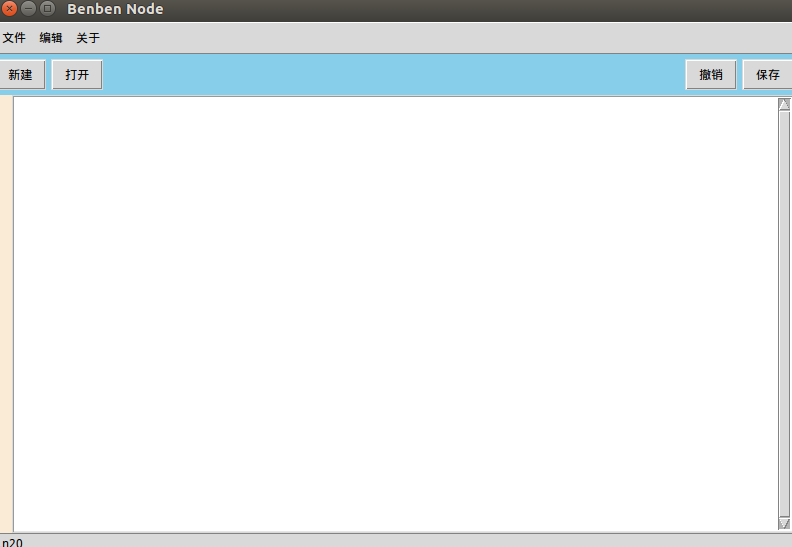
如上图,我们可以看到这个记事本主要分为三个模块:文件,编辑和关于,结合我自身的习惯外加四个toolbar:新建、打开、撤销和保存。下来就我个人构建这个记事本做个总结。
一 整体框架构建
1.三个主模块的建立
首先,我们先建立上图中的三个主模块,同时,在模块中建立各个模块的功能。先以文件为例:下设功能:新建、打开、保存和另存为,代码如下:
#-*-encoding:utf8
from Tkinter import * root = Tk()
root.title('Benben Node') #create menu
menubar = Menu(root)
root.config(menu = menubar) filemenu = Menu(menubar)
filemenu.add_command(label = '新建',accelerator ='ctrl + N')
filemenu.add_command(label = '打开',accelerator ='ctrl + O')
filemenu.add_command(label = '保存',accelerator ='ctrl + S')
filemenu.add_command(label = '另存为',accelerator ='ctrl + Shift + s')
menubar.add_cascade(label = '文件',menu = filemenu) root.mainloop()
运行结果:
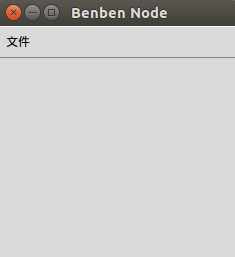
我们可以看到一个简单的文件栏就建好了。对应的建立编辑和关于模块。编辑指的是对文本编辑中要使用的模块,下设功能:撤销,重做,复制,剪切,粘贴,查找和全选;关于是下设作者和版权两栏。相应模块对应的代码如下:
#编辑
editmenu = Menu(menubar)
editmenu.add_command(label = '撤销',accelerator = 'ctrl + z')
editmenu.add_command(label = '重做',accelerator = 'ctrl + y')
editmenu.add_command(label = '复制',accelerator = 'ctrl + c')
editmenu.add_command(label = '剪切',accelerator = 'ctrl + x')
editmenu.add_command(label = '粘贴',accelerator = 'ctrl + v')
editmenu.add_command(label = '查找',accelerator = 'ctrl + F')
editmenu.add_command(label = '全选',accelerator = 'ctrl + A')
menubar.add_cascade(label = '编辑',menu = editmenu) #关于
aboutmenu = Menu(menubar)
aboutmenu.add_command(label = '作者')
aboutmenu.add_command(label = '版权')
menubar.add_cascade(label = '关于',menu = aboutmenu)
运行结果:
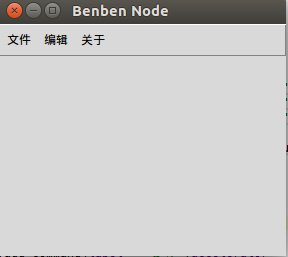
截图未能得到各个模块对应的功能。
2.toolbar
在记事本中添加toolbar,添加对应的button并设定合适的间距,对应的代码如下:
#toolbar
toolbar = Frame(root,height = 15,bg = 'SkyBlue')
shortButton = Button(toolbar,text = '新建',command = open)
shortButton.pack(side = LEFT)
shortButton = Button(toolbar,text = '打开',command = openfile)
shortButton.pack(side = LEFT,padx = 5,pady = 5)
shortButton = Button(toolbar,text = '保存',command = save)
shortButton.pack(side = RIGHT)
shortButton = Button(toolbar,text = '撤销',command = undo)
shortButton.pack(side = RIGHT,padx = 5,pady = 5)
toolbar.pack(expand = NO,fill = X)

3.创建状态栏(statusbar)和正文编辑区域
首先在程序中添加:
root = Tk()
root.title('Benben Node')
root.geometry("800x500+100+100")
编辑状态栏的代码:
#statusbar
status = Label(root,text = 'Ln20',bd = 1,relief = SUNKEN,anchor = 'w')
status.pack(side = BOTTOM,fill = X)
当然我们还可以建立相应的编辑区域和滚动条,对应的代码如下:
#正文编辑区域
lnlabel = Label(root,width = 2,bg = 'antique white')
lnlabel.pack(side = LEFT,fill = Y) textpad = Text(root,undo = True)
textpad.pack(expand = YES,fill = BOTH) scroll = Scrollbar(textpad)
textpad.config(yscrollcommand = scroll.set)
scroll.config(command = textpad.yview)
scroll.pack(side = RIGHT,fill = Y)
执行代码,结果:

输入相应的可以看到右边界对应的滚动条随输入滚动。
二. 关于模块的实现
在这三个模块中,关于是最好实现的一个,那就从最简单的开始实现吧。对应的代码如下:
from tkMessageBox import * #关于
def author():
showinfo('作者信息','本软件由可爱的奔奔完成')
def about():
showinfo('版权信息.copyright','版权属于奔奔') aboutmenu = Menu(menubar)
aboutmenu.add_command(label = '作者',command = author)
aboutmenu.add_command(label = '版权',command = about)
menubar.add_cascade(label = '关于',menu = aboutmenu)
运行结果:

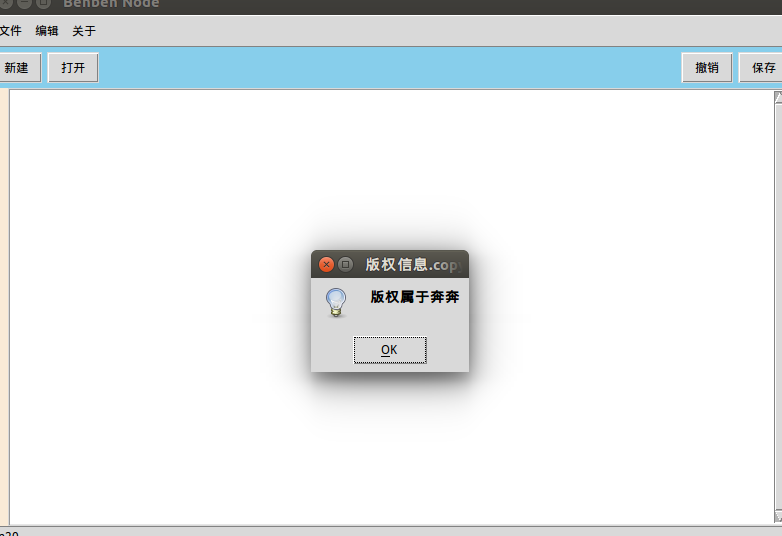
三.文件模块的实现
这部分的实现参见Tkinter官网中的fileDialogs,相应的使用各个方法实现功能:新建、打开、保存和另存为,建立相应的函数实现,代码如下:
#新建
def new():
root.title('未命名文件')
filename = None
textpad.delete(1.0,END)
#打开
def openfile():
global filename
filename = askopenfilename(defaultextension = '.txt')
if filename == '':
filename = None
else:
root.title('FileName:'+os.path.basename(filename))
textpad.delete(1.0,END)
f = open(filename,'r')
textpad.insert(1.0,f.read())
f.close() #保存
def save():
global filename
try:
f = open(filename,'w')
msg = textpad.get(1.0,END)
f.write(msg)
f.close()
except:
saveas()
#另存为
def saveas():
f = asksaveasfilename(initialfile= '未命名.txt', defaultextension='.txt')
global filename
filename = f
fh = open(f,'w')
msg = textpad.get(1.0,END)
fh.write(msg)
fh.close()
root.title('FileName:'+os.path.basename(f))
相应的在filemenu和toolbar中加入对应的command,运行结果:
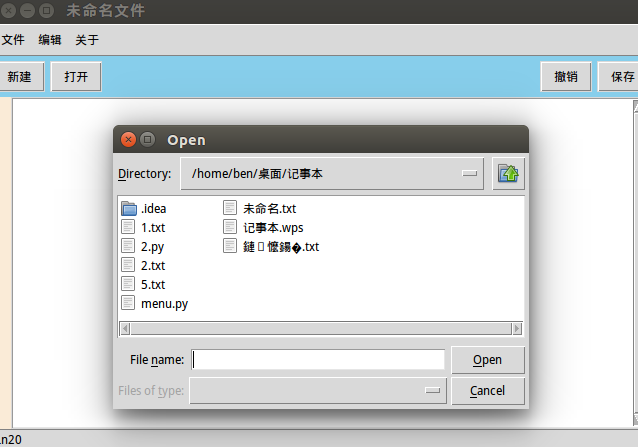
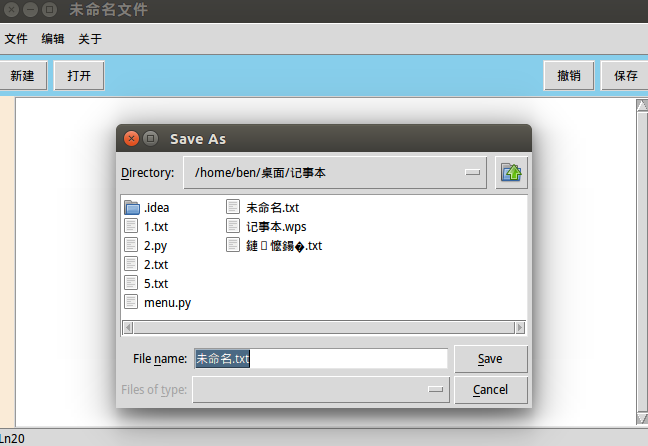
四 编辑模块的实现
编辑要实现的功能:撤销,重做,复制,剪切,粘贴,查找和全选,对应的函数代码如下:
def cut():
textpad.event_generate('<<Cut>>') def copy():
textpad.event_generate('<<Copy>>') def paste():
textpad.event_generate('<<Paste>>') def redo():
textpad.event_generate('<<Redo>>') def undo():
textpad.event_generate('<<Undo>>') def selectAll():
textpad.tag_add('sel','1.0',END) def search():
topsearch = Toplevel(root)
topsearch.geometry('300x30+200+250')
label1 = Label(topsearch,text='Find')
label1.grid(row=0, column=0,padx=5)
entry1 = Entry(topsearch,width=20)
entry1.grid(row=0, column=1,padx=5)
button1 = Button(topsearch,text='查找')
button1.grid(row=0, column=2)
同样在editmenu和toolbar中加入对应的command。运行代码,功能实现!快捷键亲测可用~
这算是对此次开发的简单记事本的一个总结,之后有时间也是会添加更多的功能。
Python开发简单记事本的更多相关文章
- Python开发简单爬虫 - 慕课网
课程链接:Python开发简单爬虫 环境搭建: Eclipse+PyDev配置搭建Python开发环境 Python入门基础教程 用Eclipse编写Python程序 课程目录 第1章 课程介绍 ...
- 用python开发简单ftp程序
根据alex老师视频开发的简单ftp程序,只能实现简单的get功能 ftp客户端程序: #!/usr/bin/env python #_*_ coding:utf-8 _*_ import socke ...
- python 开发简单的聊天工具
python 太强大了,以至于它什么都可以做,哈哈,开个玩笑.但是今天要讲的真的是一个非常神奇的应用. 使用python写一个聊天工具 其实大家平时用的QQ类似的聊天工具,也是使用socket进行聊天 ...
- Python开发简单爬虫(一)
一 .简单爬虫架构: 爬虫调度端:启动爬虫,停止爬虫,监视爬虫运行情况 URL管理器:对将要爬取的和已经爬取过的URL进行管理:可取出带爬取的URL,将其传送给“网页下载器” 网页下载器:将URL指定 ...
- Python开发简单爬虫(二)---爬取百度百科页面数据
一.开发爬虫的步骤 1.确定目标抓取策略: 打开目标页面,通过右键审查元素确定网页的url格式.数据格式.和网页编码形式. ①先看url的格式, F12观察一下链接的形式;② 再看目标文本信息的标签格 ...
- Python开发简单爬虫
简单爬虫框架: 爬虫调度器 -> URL管理器 -> 网页下载器(urllib2) -> 网页解析器(BeautifulSoup) -> 价值数据 Demo1: # codin ...
- python 开发简单的聊天工具-乾颐堂
python 太强大了,以至于它什么都可以做,哈哈,开个玩笑.但是今天要讲的真的是一个非常神奇的应用. 使用python写一个聊天工具 其实大家平时用的QQ类似的聊天工具,也是使用socket进行聊天 ...
- 最简单的VScode Python 开发环境配置以及中文化
前置条件 Python 3.X(2020年了,建议使用Python3.X版本) 一.下载VSCode VSCode官方下载链接 由于安装过程是中文界面,此处略过. 二.VSCode中文化 不需要配置什 ...
- 【Machine Learning】Python开发工具:Anaconda+Sublime
Python开发工具:Anaconda+Sublime 作者:白宁超 2016年12月23日21:24:51 摘要:随着机器学习和深度学习的热潮,各种图书层出不穷.然而多数是基础理论知识介绍,缺乏实现 ...
随机推荐
- Linux服务器内存cache清理
发现cache中占用大量内存,无free内存可用 使用如下命令清理: syncsysctl -w vm.drop_caches=1 转自:http://blog.csdn.net/sky_qing/a ...
- redis 笔记03 RDB 持久化、AOF持久化、事件、客户端
RDB 持久化 1. RDB文件用于保存和还原Redis服务器所有数据库中的所有键值对数据. 2. SAVE命令由服务器进程直接执行保存操作,所以该命令会阻塞服务器. 3. BGSAVE由子进程执行保 ...
- Linux Shell编程 exit、break、continue
exit语句 在系统中exit 命令用于退出当前用户的登录状态.在 Shell 脚本中exit 语句是用来退出当前脚本. exit 的语法如下: exit [返回值] 如果在 exit 之后定义了返回 ...
- ajax与一般处理程序 HTTP协议交互
1,一般处理程序中 context.Response.ContentType = "text/plain", 则 ajax参数中 也是 text 类型. 2,一般处理程序中 转化 ...
- dbml 注意事项
1,修改dbml中的字段,需要修改2个地方
- Python3.x:实现多任务(多进程)
Python3.x:实现多任务(多进程) # python3 # author lizm # datetime 2018-02-13 16:00:00 # -*- coding: utf-8 -*- ...
- 用户登录ajax局部刷新验证码
用户登录的时候,登录页面附带验证码图片,用户需要输入正确的验证码才可以登录,验证码实现局部刷新操作. 效果如图: 代码如下: #生成验证码及图片的函数 newcode.py import rando ...
- 1044: [HAOI2008]木棍分割
1044: [HAOI2008]木棍分割 Time Limit: 10 Sec Memory Limit: 162 MBSubmit: 2161 Solved: 779[Submit][Statu ...
- eclipse中去掉警告提示
有时候我们要去掉这些不必要的提示 下面我们来设置去掉这些警告提示
- static变量的作用
在C语言中,关键字static的意思是静态的,有3个明显的作用: 1. 在函数体内,静态变量具有记忆作用,即一个被声明为静态的变量在这一函数被调用的过程中其值维持不变. 2. 在模块内(但在函数体外) ...
